Filtrovanie údajov v Exceli je dôležitou zručnosťou, ktorá ti pomáha rýchlo nájsť a zobraziť relevantné informácie. V tomto návode ti ukážem, ako môžeš údaje ešte lepšie filtrovať, ako si zvyknutý/a. Bez ohľadu na to, či hľadáš konkrétne značky v databáze vozidiel alebo jednoducho chceš získať prehľad veľkých údajových sád – s správnymi filtrovacími metódami sa ti to podarí. Poďme sa rovno pustiť do krokov!
Najdôležitejšie poznatky
- Formátovanie údajov ako tabuľky automaticky aktivuje možnosti filtrovania.
- Používanie rezu údajov zjednodušuje filtrovanie.
- Filtre môžeš aplikovať na stĺpce aj riadky.
Postup krok za krokom
Najprv je dôležité zorganizovať údaje, ktoré chceš filtrovať, do tabuľky. Stačí označiť svoje údaje a formátovať ich ako tabuľku, čo ti teraz podrobnejšie vysvetlím.
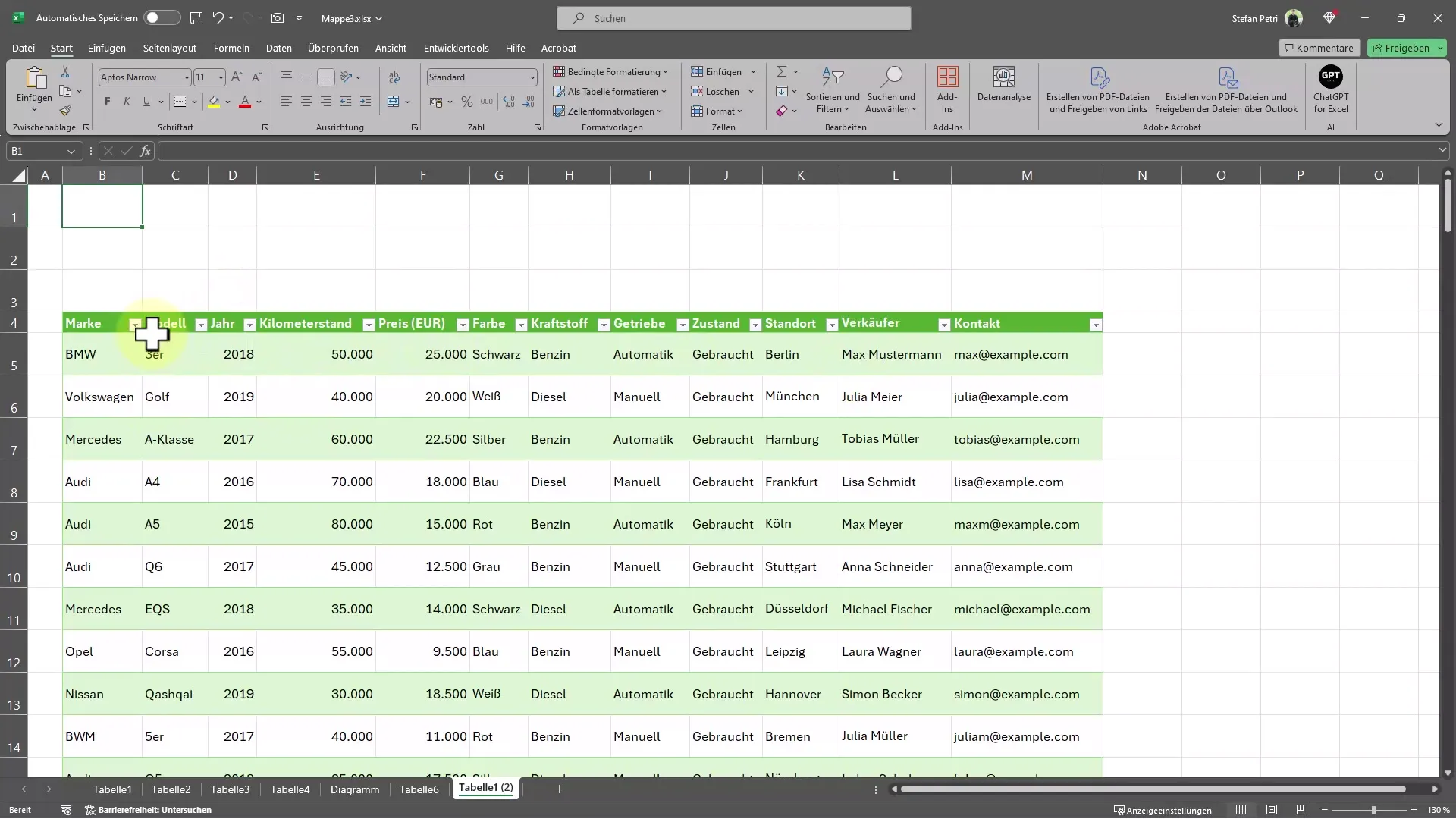
Začni tým, že označíš celú tabuľku. Môžeš to ľahko urobiť pomocou kľúčovej kombinácie Ctrl + Shift + ↓ a šípky doprava, aby si sa uistil/a, že označuješ všetky údaje. Teraz môžeš priamo kliknúť na "Formátovať ako tabuľku" v záložke Úvod a vybrať si jednu z mnohých predložiek. Alebo môžeš použiť priamo Ctrl + T.
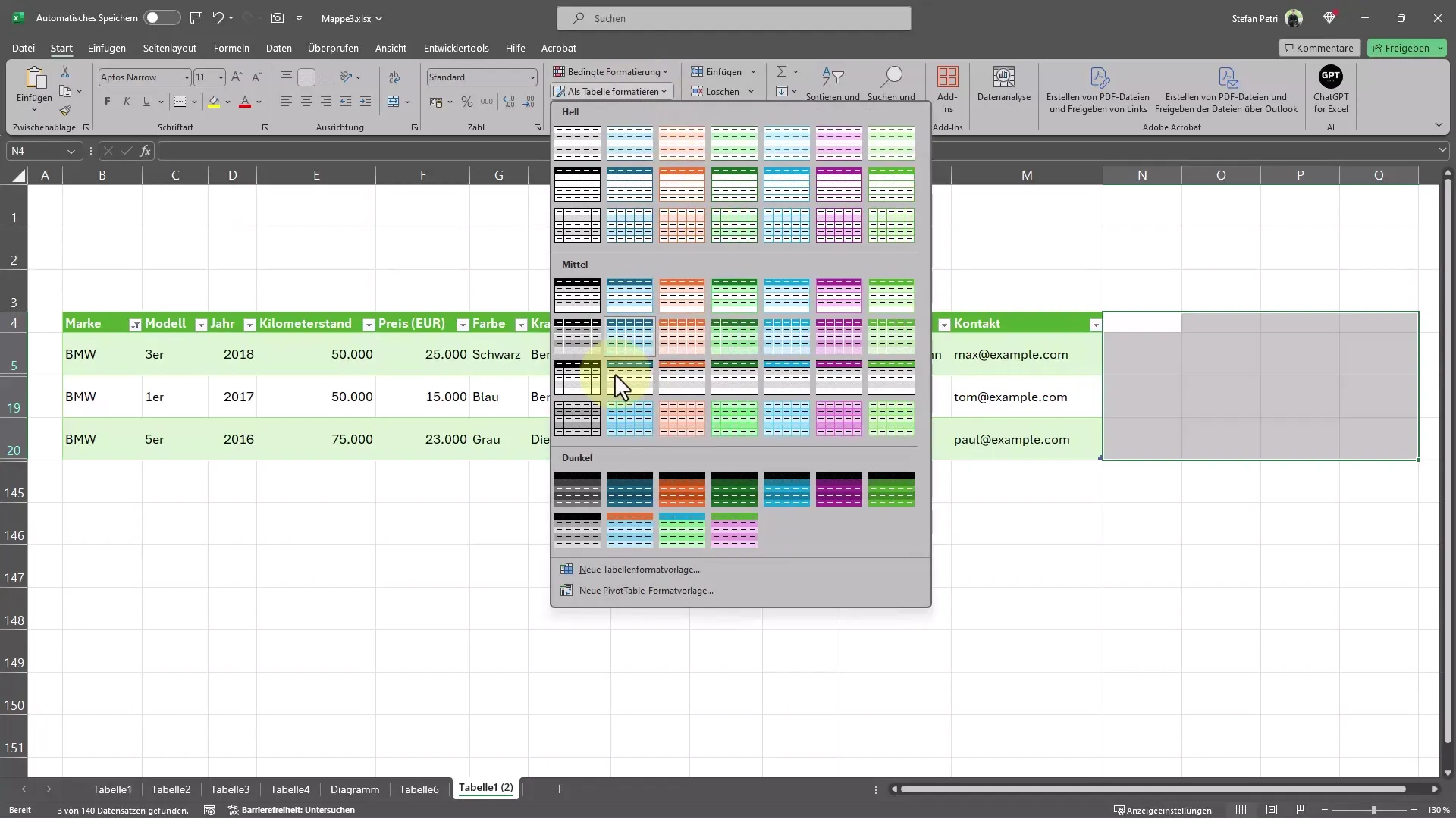
Ak si označil/a údaje, choď na Upraviť tabuľku a klikni na Vložiť režim rezu. Táto funkcia ti dáva možnosť vybrať si kritériá filtrovania, ktoré sú pre teba dôležité.
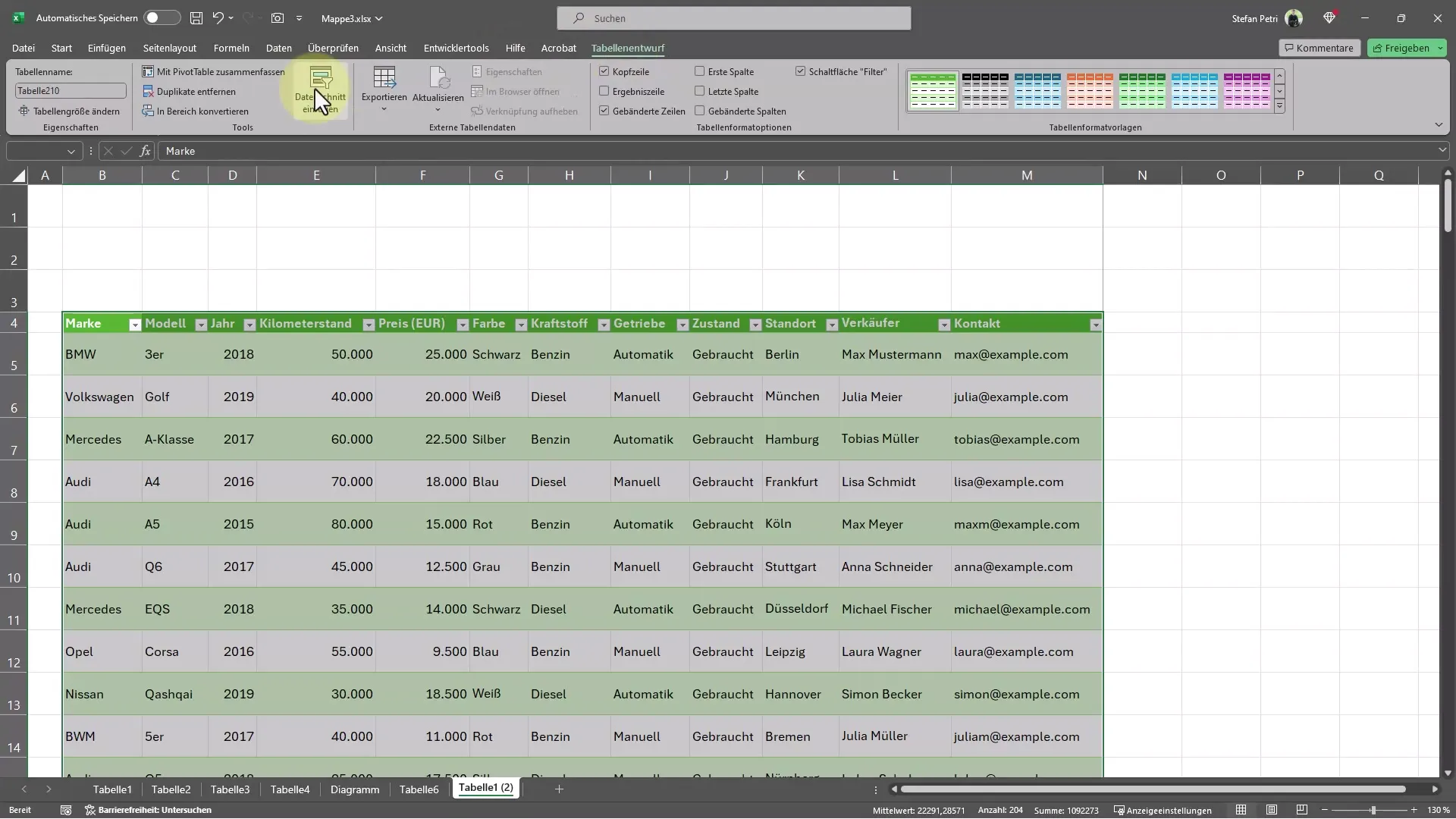
Ďalším dôležitým prvkom je výber značky. Ak napríklad chceš zobraziť len vozidlá značky BMW, vyber "Značka" ako svoju filtrovaciu možnosť. Všetky dostupné značky budú v zozname a filtre môžeš ľahko aplikovať.
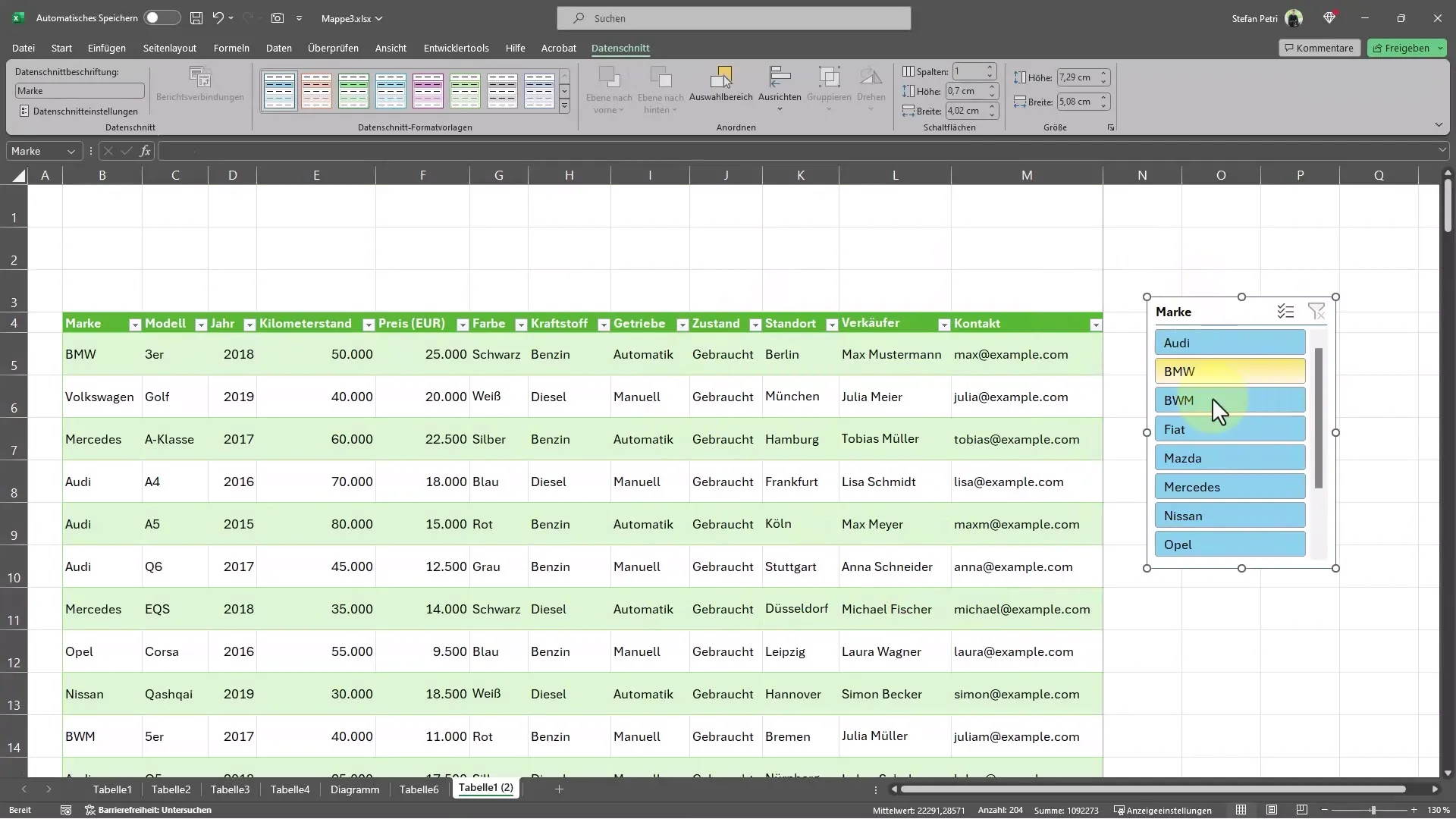
Ak si zistil/a preklep, ako je „BMY“ namiesto „BMW“, môžeš ho hneď opraviť pri aplikovaní filtrov. Je to skvelý spôsob, ako sa uistiť, že všetko je správne, keď prechádzaš údajmi.
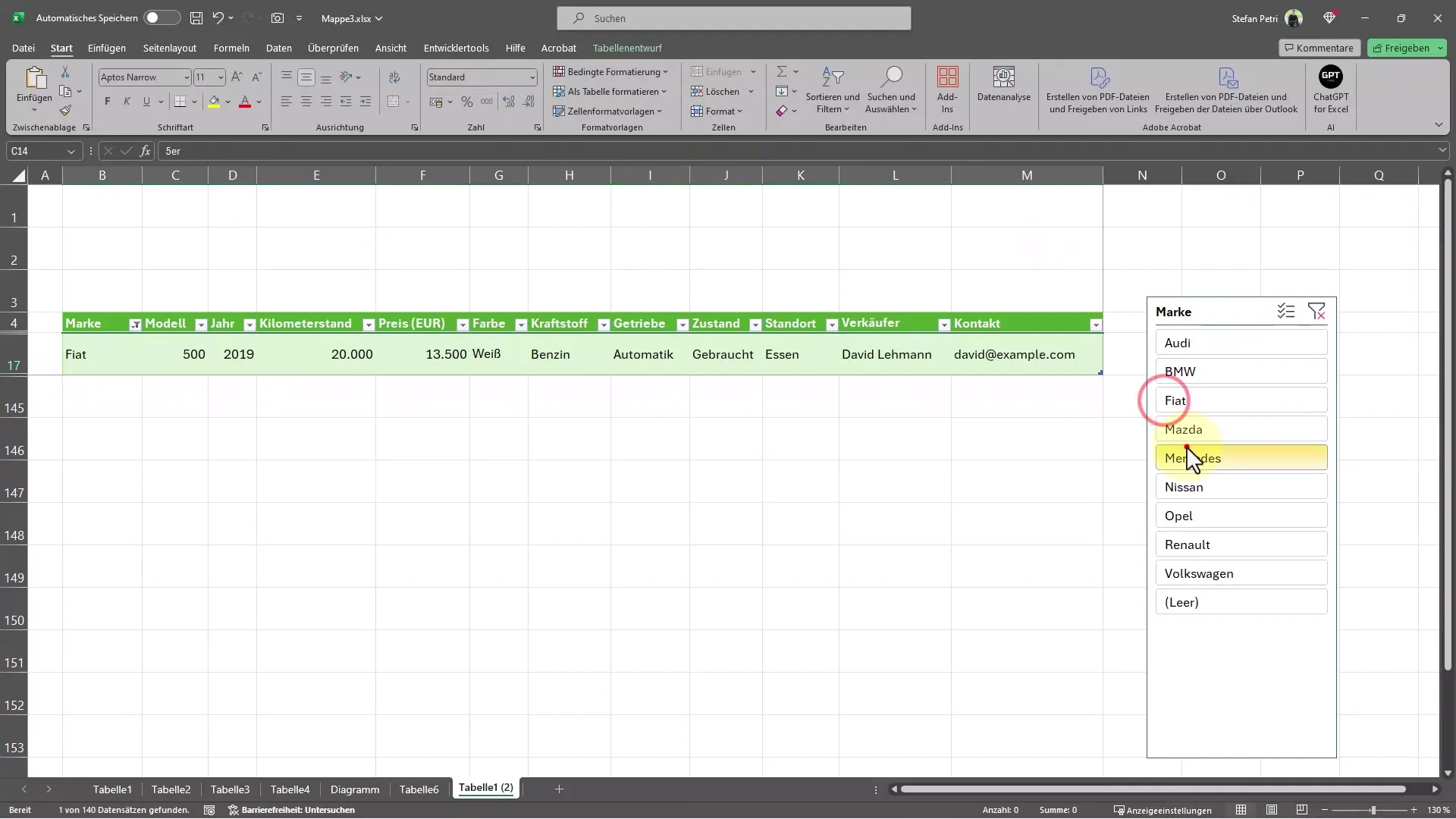
Okrem filtrovania stĺpcov máš tiež možnosť filtrovať údaje podľa riadkov. Znovu choď na Rez údajov a vyber stĺpce, ktoré chceš filtrovať. To je obzvlášť užitočné, keď chceš súčasne pozerať veľa rôznych kategórií.
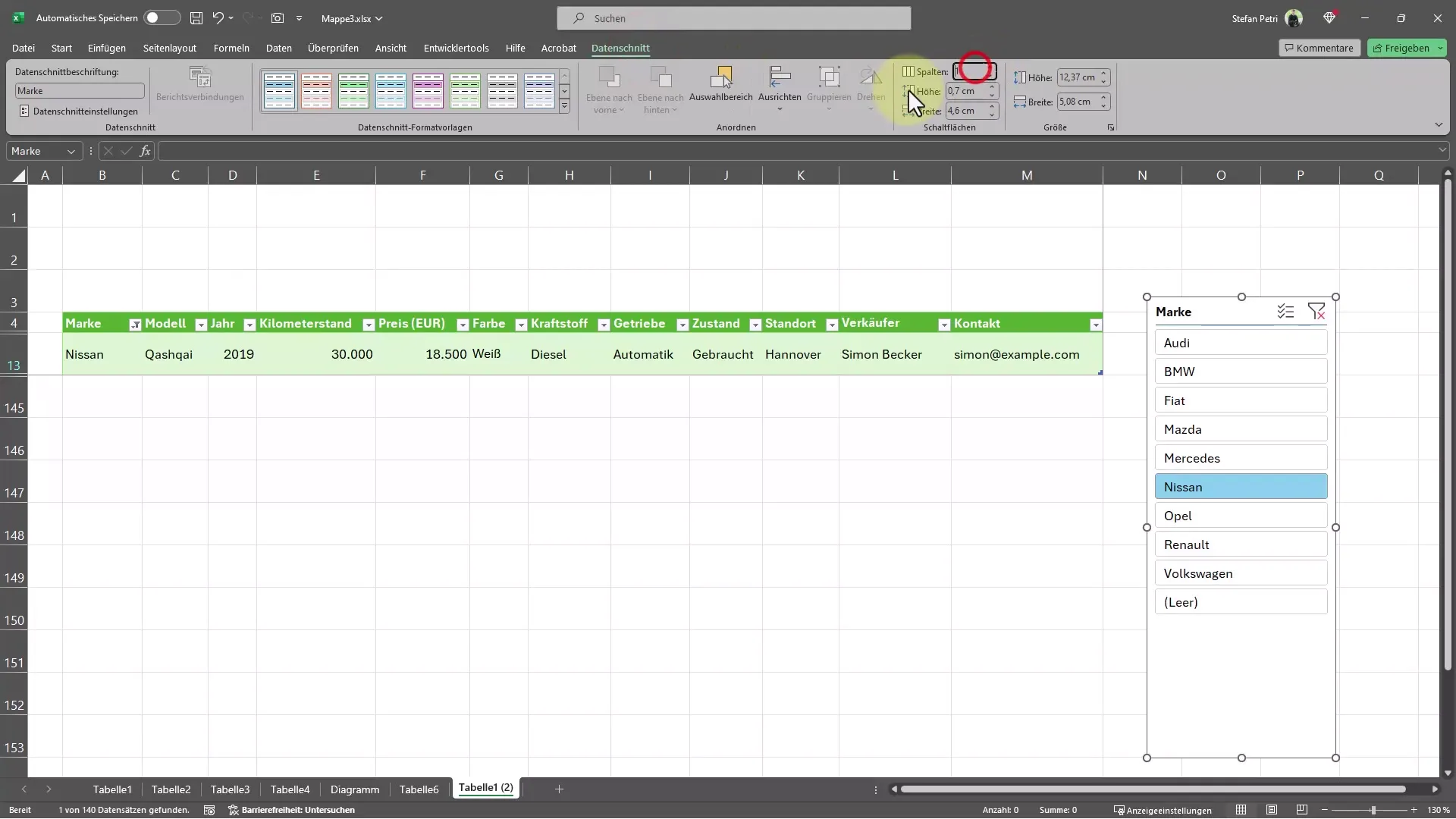
Potom nastav veľkosť filtrového poľa podľa potreby. Tak sa uistíš, že sa všetky informácie zmestia a sú dobre viditeľné.
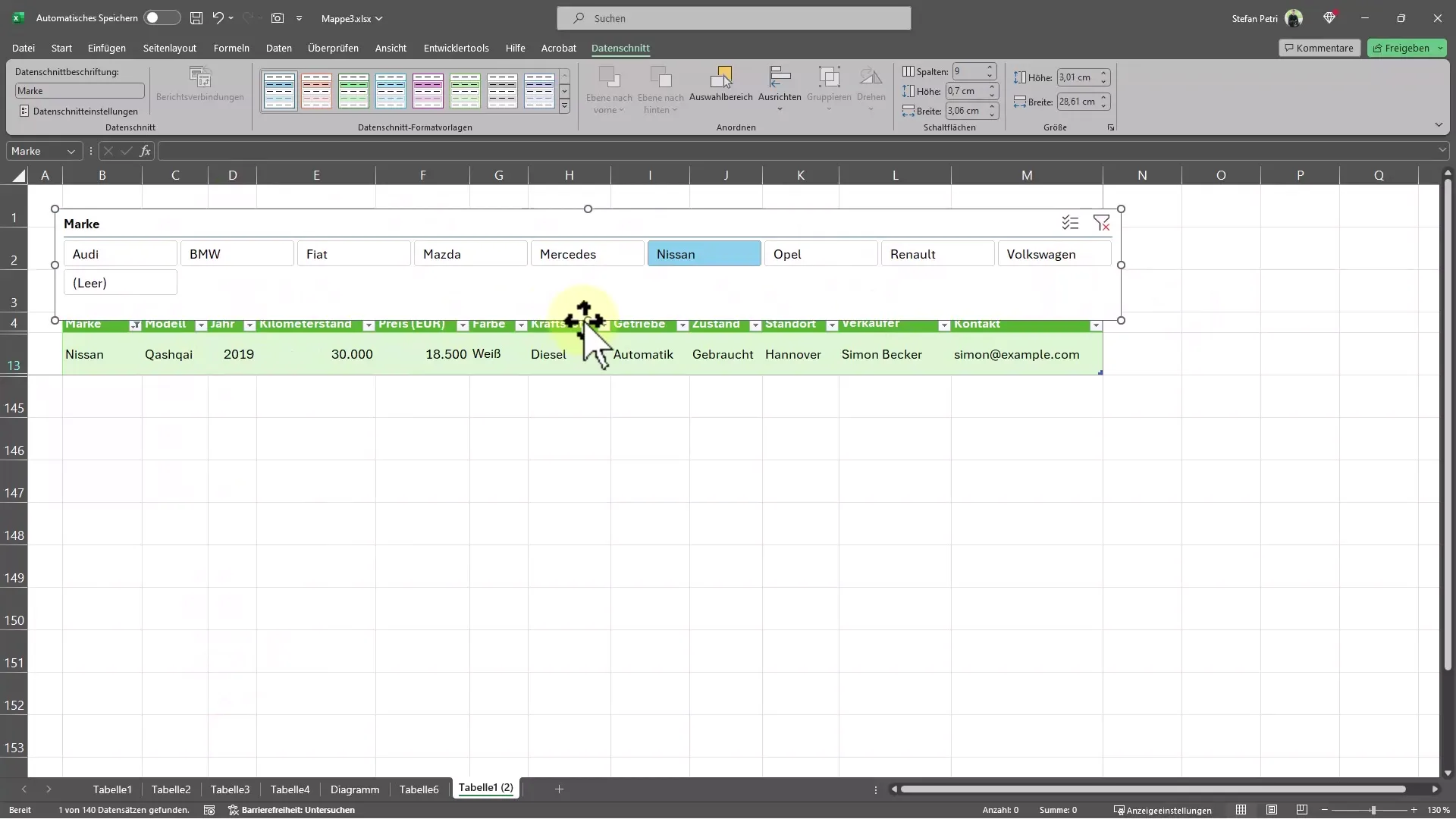
Teraz máš možnosť efektívne filtrovať požadované informácie a okamžite spoznať, ktoré vozidlá sú zahrnuté v tvojej databáze.
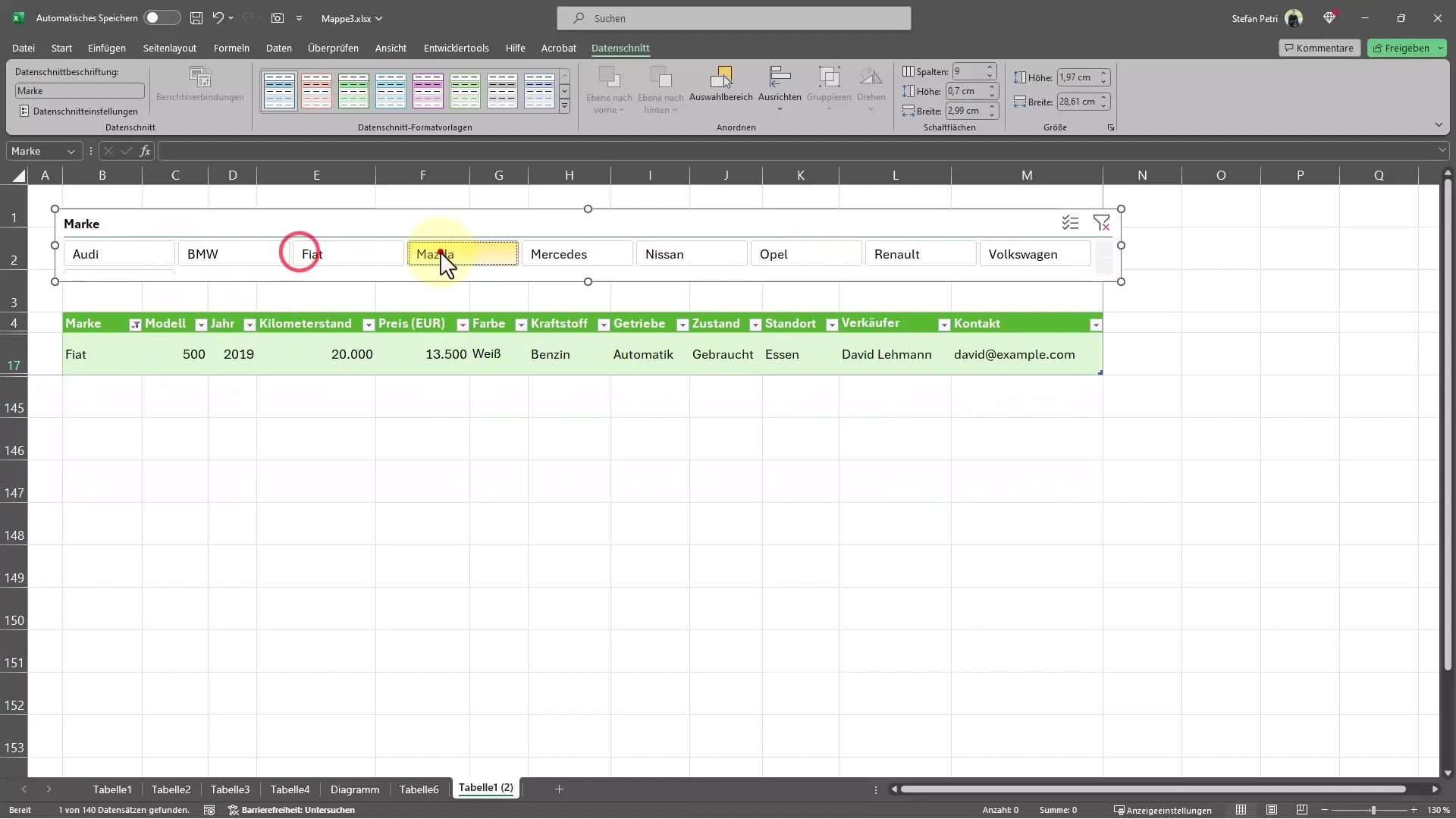
Sumarizácia
Správnym filtrovaním údajov získaš presne tie informácie, ktoré potrebuješ, a nebudú ťa odkláňať zbytočné údaje. Nasledovaním vyššie uvedených krokov môžeš svoje údaje analyzovať a zobrazovať oveľa efektívnejšie.
Často kladené otázky
Aká je výhoda formátovania tabuliek v Exceli?Formátovanie tabuliek automaticky aktivuje možnosti filtrovania a zjednodušuje správu údajov.
Ako môžem vložiť rež rezu?Po označení údajov choď na kartu „Návrh tabuľky“ a vyber možnosť „Vložiť režim rezu“.
Môžem vytvoriť viacero filtrov naraz?Áno, môžeš aplikovať filtrovacie možnosti na stĺpce a riadky súčasne, aby si získal/a cielené znalosti zo veľkých údajových sád.
Môžem filtrovať manuálne?Samozrejme, kritériá filtrovania môžeš kedykoľvek upraviť manuálne, aby si zobrazil/a alebo skryl/a špecifické údaje.


